一、通过系统托盘 关闭WiFi
1、 操作步骤 :在Windows操作系统中,点击屏幕右下角的系统托盘中的网络图标,在弹出的网络列表中找到WiFi选项,然后点击旁边的开关按钮,即可关闭WiFi连接。
2、 适用场景 :适用于临时关闭WiFi的场景,比如在进行某些不需要网络连接的操作时,或者在特定时间段内不想被网络信息打扰时。
3、 注意事项 :此方法只是暂时关闭WiFi连接,当需要再次使用WiFi时,只需再次点击网络图标并打开WiFi开关即可。
二、通过控制面板关闭WiFi
1、 操作步骤 :点击电脑桌面左下角的“开始”按钮,选择“控制面板”,在控制面板中,找到“网络和Internet”选项,点击进入后选择“网络和共享中心”,在共享中心页面,点击左侧的“更改适配器设置”,找到无线网络连接并右键点击,选择“禁用”即可关闭WiFi。
2、 适用场景 :适用于需要长期关闭WiFi的场景,例如当用户长时间不在家或不需要使用WiFi连接时。
3、 注意事项 :如果以后需要重新启用WiFi,需要在控制面板的“网络和共享中心”中,点击左侧的“更改适配器设置”,找到无线网络连接并右键点击,选择“启用”。
三、通过设备管理器关闭WiFi
1、 操作步骤 :按下Win+X键打开Windows移动中心,选择“设备管理器”,在设备管理器中,找到“网络适配器”选项,展开后找到无线网卡并右键点击,选择“禁用设备”即可关闭WiFi。
2、 适用场景 :适用于需要彻底关闭WiFi的场景,但请注意,禁用无线网卡后,计算机将无法连接到任何无线网络。
3、 注意事项 :该方法较为复杂,一般用户较少使用,如果误操作禁用了有线网卡等其他设备,可能会导致计算机无法正常上网或其他功能异常,因此在操作时需谨慎确认。
四、通过路由器设置关闭WiFi
1、 操作步骤 :确保电脑与路由器已用网线连接,然后打开浏览器,在地址栏输入路由器的管理地址(通常为192.168.1.1或192.168.0.1等,具体可查看路由器底部铭牌),输入登录密码,登录到路由器的设置界面,在设置界面中找到“无线设置”或“Wi-Fi设置”选项,点击进入后选择关闭无线功能。
2、 适用场景 :适用于控制整个家庭或办公室网络的情况,当需要统一管理网络连接时,可通过路由器设置来关闭WiFi。

3、 注意事项 :不同品牌和型号的路由器设置界面可能会有所不同,但基本操作流程大致相似,如果忘记路由器的登录密码,可能需要将路由器恢复出厂设置,这将清除所有自定义设置。
五、通过手机设置关闭WiFi(以安卓为例)
1、 操作步骤 :打开手机的“设置”应用,找到“网络和互联网”或“连接”选项,点击进入,在该页面中找到“Wi-Fi”选项,点击进入后,将Wi-Fi开关关闭即可。
2、 适用场景 :适用于手机用户临时或长期关闭WiFi连接的需求,如在移动数据网络信号较好的情况下,无需使用WiFi时可关闭。
3、 注意事项 :关闭手机WiFi后,若需重新连接WiFi,需再次打开Wi-Fi开关,并搜索附近的可用网络进行连接。
六、通过手机设置关闭WiFi(以iPhone为例)
1、 操作步骤 :打开手机的“设置”应用,点击“Wi-Fi”选项,进入后将Wi-Fi开关关闭即可。
2、 适用场景 :与安卓手机类似,适用于iPhone用户在不需要使用WiFi时进行关闭操作。
3、 注意事项 :同安卓手机,关闭后如需使用WiFi,需重新开启并连接网络。
相关问题与解答
1、 如何判断WiFi是否关闭成功?
对于电脑,可以通过查看系统托盘中的网络图标状态来判断,如果图标显示WiFi已断开或禁用,则表示关闭成功,对于手机,可以在设置中的Wi-Fi页面查看状态,或者观察手机顶部的状态栏图标是否发生变化,对于路由器设置关闭WiFi后,可以尝试使用其他设备连接该WiFi,若无法连接则说明关闭成功。
2、 关闭WiFi后如何重新启用?
对于电脑,如果是通过系统托盘关闭的,只需再次点击网络图标并打开WiFi开关;如果是通过控制面板或设备管理器禁用的,需要在相应的位置找到无线网络连接并启用,对于手机,在设置中的Wi-Fi页面将开关打开即可,如果是通过路由器设置关闭的,登录路由器设置界面,找到“无线设置”或“Wi-Fi设置”选项,将无线功能打开。
3、 为什么关闭WiFi后电脑仍能上网?
如果电脑是通过有线连接(如网线)连接到路由器或网络设备,即使关闭了WiFi,电脑仍然可以通过有线网络上网,此时需要检查网络连接方式,确认是否有其他网络连接途径。
以上内容就是解答有关“ cmd关闭无线网络连接wifi ”的详细内容了,我相信这篇文章可以为您解决一些疑惑,有任何问题欢迎留言反馈,谢谢阅读。
请教,我的无限网卡是intel8265,win10,该如何开启wifi热点
设置如下:1、以管理员身份运行命令提示符:快捷键win+R→输入cmd→回车2、启用并设定虚拟WiFi网卡:运行命令:netsh wlan set hostednetwork mode=allow ssid=Diligent key=password此命令有三个参数,如下:mode:是否启用虚拟WiFi网卡,改为disallow则为禁用。 ssid:无线网名称,最好用英文(以Diligent为例)key:无线网密码,八个以上字符(以password为例)。 以上三个参数可以单独使用,例如只使用mode=disallow可以直接禁用虚拟Wifi网卡。 开启成功后,网络连接中会多出一个网卡为“Microsoft Virtual WiFi Miniport Adapter”的无线连接2,为方便起见,将其重命名为虚拟WiFi。 若没有,只需更新无线网卡驱动就OK了。 3、设置Internet连接共享:在“网络连接”窗口中,右键单击已连接到Internet的网络连接,如“本地连接”,选择“属性”→“共享”,勾上“允许其他······连接(N)”并选择“虚拟WiFi”注意:如果点击共享后,出现错误提示,则需要开启“Windows Firewall”服务。 “计算机”右键→“管理”→“服务和应用程序”→“服务”,在列表中找到“Windows Firewall”服务并启动,即OK!确定之后,提供共享的网卡图标旁会出现“共享的”字样,表示“宽带连接”已共享至“虚拟WiFi4、开启无线网络:继续在命令提示符中运行:netsh wlan start hostednetwork(将start改为stop即可关闭该无线网,以后开机后要启用该无线网只需再次运行此命令即可)至此,虚拟WiFi的红叉叉消失,WiFi基站已组建好,主机设置完毕。 笔记本、带WiFi模块的手机等子机搜索到无线网络Diligent,输入密码password,就能共享上网啦!
电脑如何变路由器?
开启windows 7的隐藏功能:虚拟WiFi和SoftAP(即虚拟无线AP),就可以让电脑变成无线路由器,实现共享上网,节省网费和路由器购买费。 宏碁、惠普笔记本和诺基亚N97mini亲测通过。
以操作系统为win7的笔记本或装有无线网卡的台式机作为主机。
主机设置如下:
1、以管理员身份运行命令提示符:
快捷键win+R→输入cmd→回车
2、启用并设定虚拟WiFi网卡:
运行命令:netsh wlan set hostednetwork mode=allow ssid=wuminPC key=wuminWiFi
此命令有三个参数,mode:是否启用虚拟WiFi网卡,改为disallow则为禁用。
ssid:无线网名称,最好用英文(以wuminPC为例)。
key:无线网密码,八个以上字符(以wuminWiFi为例)。
以上三个参数可以单独使用,例如只使用mode=disallow可以直接禁用虚拟Wifi网卡。
开启成功后,网络连接中会多出一个网卡为“Microsoft Virtual WiFi Miniport Adapter”的无线连接2,为方便起见,将其重命名为虚拟WiFi。 若没有,只需更新无线网卡驱动就OK了。
3、设置Internet连接共享:
在“网络连接”窗口中,右键单击已连接到Internet的网络连接,选择“属性”→“共享”,勾上“允许其他······连接(N)”并选择“虚拟WiFi”。
确定之后,提供共享的网卡图标旁会出现“共享的”字样,表示“宽带连接”已共享至“虚拟WiFi”。
4、开启无线网络:
继续在命令提示符中运行:netsh wlan start hostednetwork
(将start改为stop即可关闭该无线网,以后开机后要启用该无线网只需再次运行此命令即可)
至此,虚拟WiFi的红叉叉消失,WiFi基站已组建好,主机设置完毕。笔记本、带WiFi模块的手机等子机搜索到无线网络wuminPC,输入密码wuminWiFi,就能共享上网啦!
附:显示无线网络信息命令:netsh wlan show hostednetwork
虚拟无线AP发射的WLAN是802.11g标准,带宽为54Mbps。
为什么笔记本无线网络连接处有个红叉,笔记本可以上午网,但是无线连不上。我手机就不能用我电脑的无线网。
亲首先你只是本地连接有网,你能上网是上的是你接的网线,手机用电脑网需要开启电脑的无线共享功能,步骤如下:1、Cmd 进入命令指令符 (win+R)2、 netsh wlan set hostednetwork mode=allow ssid=xxx(可自己设定) key=xxx(ssid wifi名 key 连接wifi密码)此时提示承载网络模式已设置为允许已成功更改承载网络的ssid已成功更改托管网络的用户密钥密码。3、确保无线网络打开(一般笔记本有无线网打开的提示灯)4、网络属性——更改网络适配器 选择当前宽带连接——属性——在 允许其他用户通过此计算机……连接 前打勾 共享网络选择无线网络连接2此时宽带连接出现共享字样5、回到命令指令符 netsh wlan start hostednetwork6、新建TXT文件 输入 netsh wlan start hostednetwork 扩展名保存为bat 每次共享前点开一次











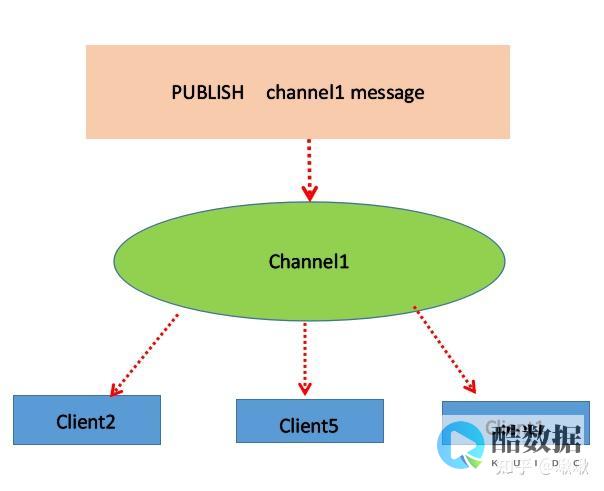


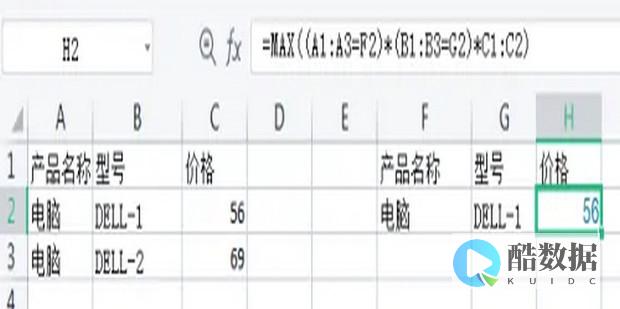
发表评论